
Home → Website erstellen → Abschnittstypen → Spalten, Text & Medien
Spalten, Text & Medien
Dieser Abschnittstyp fügt eine Reihe von Spalten hinzu, in denen jeweils ein Bild und/oder Text enthalten ist. Mit Hilfe der Anzeigeoptionen (Display-Options) können Sie die Bildspalten in einer Diashow präsentieren. Oder Sie zeigen den Text jedes Bildes "beim Hovern" an, anstatt ihn unten drunter anzuzeigen.
1. Spalten, Text & Medien hinzufügen
Sie können Spalten Text & Medien hinzufügen auf jeder Standardseite anwenden. Scrollen Sie einfach nach unten zum Dropdown-Menü Abschnitt hinzufügen, wie im Video unten gezeigt. Konfigurieren Sie dann die allgemeinen Einstellungen, wie z. B. den Anfangstext und die Anzeigeoptionen.
-
- Navigieren Sie im Administrativen Hauptmenü zu Inhalt
- Suchen Sie in der Inhaltsübersicht eine Seite, zu der Sie Spalten, Text & Medien hinzufügen möchten und klicken Sie auf Bearbeiten.
- Scrollen Sie nach unten und wählen Sie Spalten, Text & Medien hinzufügen aus dem Dropdown-Menü Abschnitt hinzufügen.
- Geben Sie im Bereich Überschrift einen Namen oder eine Beschreibung ein (optional). Mit dem Text Editor können Sie den eingegebenen Text individuell formatieren.
- Wählen Sie zwischen Content Teaser und dem Text & Media Layout.
- Konfigurieren Sie die Display Options.
-
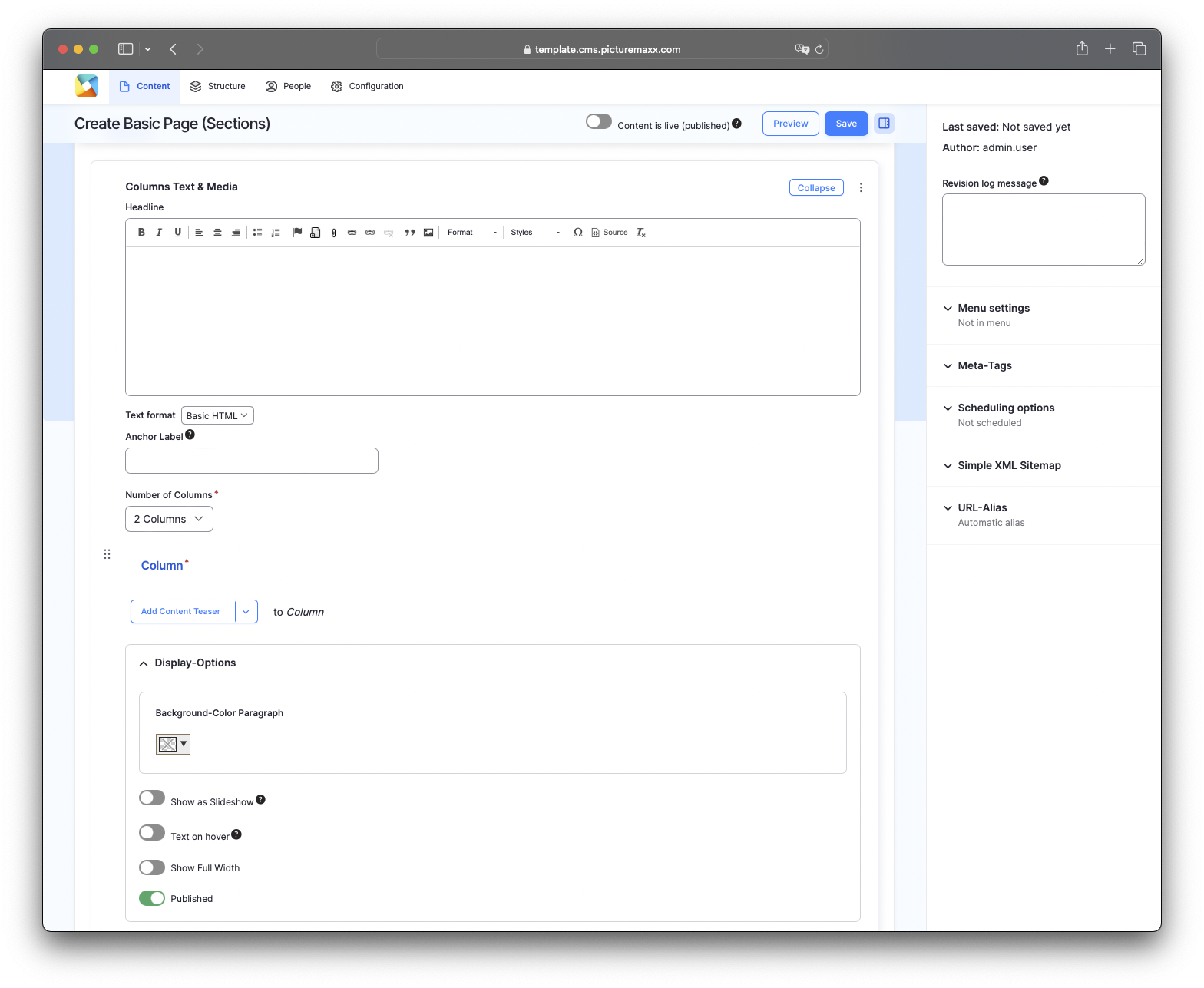
-
Überschrift
Verwenden Sie das Texteditor-Werkzeug, um Freitext am oberen Rand des Absatztyps hinzuzufügen. Weitere Informationen zur Formatierung finden Sie im Menü Abschnittseditor.Sprunkmarke
Geben Sie eine kurze Bezeichnung ein, die zu einem HTML-Anker wird, der als Link zur Unternavigation genutzt werden kann. Mehr zu Sprungmarken.Anzahl Spalten
Legen Sie die Anzahl der anzuzeigenden Spalten fest (1-6 Spalten in einer Reihe).Spalten
Wählen Sie ein Layout, um Ihren Inhalt in Spalten zu strukturieren:- Content Teaser zeigt ein anklickbares Bild mit einer kurzen Beschreibung, die zu einer anderen Seite führt.
- Mit Text & Media können Sie einer Spalte Textinhalte oder ein Bild hinzufügen. Sie können eine PDF-Datei hochladen, sie mit einem Vorschaubild verknüpfen und das Dokument mit den Nutzern teilen.
Display Options:Hintergrundfarbe Abschnitt
Legen Sie die Hintergrundfarbe für den gesamten Absatz fest.Zeige als Slideshow
Spalten als Diashow anzeigen. Nur die angegebene Anzahl von Spalten ist auf einmal sichtbar. Auf mobilen Geräten wird nur ein Element angezeigt.Text on hover
Zeigen Sie den Bildtext nur an, wenn Sie mit dem Cursor über dem Bild sind, anstatt ihn unter dem Bild anzuzeigen.Volle Breite nutzen
Ermöglicht eine Anzeige der Spalten in voller Breite.Veröffentlicht
Machen Sie den Inhalt für Besucher sichtbar. Wenn er deaktiviert ist, können nur Sie ihn sehen.
Video: Einfache Schritte zum Hinzufügen von Spalten, Text und Medien.
3. Text & Media Layout
Kombinieren Sie Text und Bilder innerhalb von Spalten. Im Gegensatz zum Content Teaser bietet dieses Layout verschiedene Optionen zur Textbearbeitung, z. B. können Sie einen Link in das Textfeld einfügen. Sie können Bilder als Vorschaubilder verwenden und sie mit Dateien verknüpfen, die angezeigt und heruntergeladen werden können.
-
- Anzahl Spalten: 2
- Spalten: Text und Medien
- Ein Bild für jede der vier Spalten.
- Benutzerdefinierte Bilddarstellung: Landscape 16:9
- Inhalt Textfeld: einen beschreibenden Text, der zentriert unter dem Bild erscheint.
- Verlinktes Medium: Zu jeder Spalte wird eine Datei hinzugefügt. Im Moment können Sie nur Links zu PDF-Dateien hinzufügen. Die Dateien werden angezeigt, wenn Sie auf das Bild klicken.
- ✔️ Nutze volle Breite
- ✔️ Text on hover
Beispiel für Text & Media
mit 2 Spalten, benutzerdefinierte Bildanzeige wurde auf 16:9 eingestellt.

Lorem ipsum dolor sit amet, consetetur sadipscing elitr, sed diam nonumy eirmod tempor invidunt ut labore et dolore magna aliquyam erat, sed diam voluptua.

Read my Media Supplier Profile FAQ.

Lorem ipsum dolor sit amet, consetetur sadipscing elitr, sed diam nonumy eirmod tempor invidunt ut labore et dolore magna aliquyam erat, sed diam voluptua.

You can download my Media Supplier Profile FAQ.
Vor der Veröffentlichung der Website:
- Klicken Sie auf Vorschau, um sicherzustellen, dass alles wie gewünscht aussieht. Jede Änderung kann vor der Veröffentlichung als Vorschau überprüft werden.
- Klicken Sie auf Zurück zur Inhaltsbearbeitung.
- Wenn der neue Inhalt auf Ihrer Website sichtbar sein soll, setzen Sie ein Häkchen bei Inhalt ist live (veröffentlicht).
- Klicken Sie auf Speichern. Der Inhalt ist nun gespeichert und wird auf der Inhaltsseite angezeigt.

